UNIDAD 3
EXCEL
TALLER INTRODUCTORIO
1. Que es Microsoft Excel
es un software informático de hojas de cálculo que permite gestionar y analizar datos en filas y columnas.
Con Excel, los usuarios pueden realizar cálculos complejos, organizar grandes cantidades de información y automatizar tareas, todo ello en una sola hoja de cálculo. De ahí que sea ampliamente utilizada en entornos académicos y empresariales para la gestión de datos financieros, la realización de análisis de negocios y la creación de modelos financieros.
tomado de: https://www.ardilu.com/guias/microsoft-excel-que-es
https://exceltotal.com/que-es-excel/#google_vignette
https://excelparatodos.com/que-es-excel/
2. Para que se utilizan en las empresas, instituciones educativas y a nivel personal
EMPRESAS
La importancia y utilidad de Excel en las empresas es fundamental y se manifiesta en varios aspectos clave del manejo de datos empresariales. Excel no solo actúa como una herramienta para organizar información, sino que también ofrece una amplia gama de funciones que permiten a los usuarios realizar análisis complejos y tomar decisiones informadas.
Por ejemplo, las funciones de fórmulas y tablas dinámicas de Excel permiten a los usuarios manipular y examinar grandes conjuntos de datos con facilidad. Esto es especialmente útil para identificar tendencias, realizar seguimiento de inventarios y presupuestos, y proyectar escenarios financieros. Además, la capacidad de Excel para integrarse con otras aplicaciones y servicios en línea mejora aún más su utilidad, permitiendo la automatización de tareas y la sincronización de datos en tiempo real.
En el ámbito de los recursos humanos, Excel es invaluable para gestionar información sobre empleados, desde el seguimiento de horas trabajadas hasta el análisis de rendimiento. Las empresas pueden utilizar Excel para crear gráficos y visualizaciones que faciliten la comprensión de los datos, lo que es crucial para presentaciones y reportes.
INSTITUCIONES EDUCATIVAS
En el ámbito académico, Excel puede ser utilizado para diversas tareas, como la organización de notas y calificaciones, la creación de informes y la realización de análisis estadísticos. También puede ser utilizado para crear gráficos y representaciones visuales de datos, lo que es especialmente útil en el área de investigación.
Además, Excel nos permite realizar cálculos complejos y trabajar con grandes cantidades de datos de manera rápida y eficiente. Por ejemplo, podemos utilizar Excel para realizar análisis estadísticos, como regresiones lineales o análisis de varianza.
Excel es una herramienta muy útil en el ámbito académico, que nos permite organizar y analizar información de manera eficiente y efectiva.
NIVEL PERSONAL
En el ámbito personal, Excel puede ser utilizado para diversas tareas, como la organización de listas de compras, la creación de presupuestos y la planificación de viajes. También puede ser utilizado para llevar un registro de objetivos personales y hacer un seguimiento de nuestro progreso.
Además, Excel nos permite crear gráficos y representaciones visuales de nuestros datos personales, lo que puede ayudarnos a identificar patrones y tendencias en nuestros hábitos y comportamientos.
Excel es una herramienta muy útil en el ámbito personal, que nos permite planificar y organizar nuestra vida de manera más efectiva.
3. Formas de ingresar a Excel con el mouse y el teclado
MOUSE
- Haz clic en el botón de inicio en la esquina inferior izquierda de tu pantalla.
- Busca el programa de Excel en la lista de aplicaciones instaladas.
- Haz clic en el icono de Excel para abrir el programa.
Una vez que se abra el programa, podrás comenzar a trabajar en tus hojas de cálculo.
TECLADO
1. Presiona la tecla de Windows + R y escribe "excel" en el cuadro de diálogo "Ejecutar" y presiona Enter.
2. Presiona la tecla de Windows y escribe "excel" en el cuadro de búsqueda y presiona Enter.
3. Utiliza el acceso directo "Ctrl + N" mientras estás en el escritorio para abrir Excel.
4. Utiliza el acceso directo "Ctrl + Shift + N" mientras estás en el escritorio para abrir un nuevo documento de Excel.
5. Presiona la tecla de Windows + D para mostrar el escritorio y presiona Enter mientras estás en el icono de Excel.
6. Utiliza el acceso directo "Alt + Tab" para cambiar entre las ventanas abiertas y selecciona Excel.
7. Utiliza el acceso directo "Windows + Tab" para cambiar entre las ventanas abiertas y selecciona Excel.
8. Presiona la tecla de Windows + E para abrir el Explorador de archivos y navega a la ubicación donde está instalado Excel y presiona Enter.
9. Utiliza el acceso directo "Ctrl + Shift + Esc" para abrir el Administrador de tareas y selecciona Excel en la lista de procesos.
10. Presiona la tecla de Windows + X y selecciona "Excel" en el menú de opciones.
4. Imagen de ventana de Excel
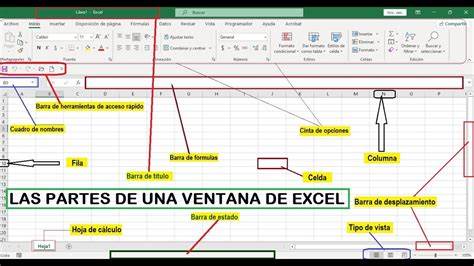
1. Barra de título: Muestra el nombre del archivo y el nombre del programa (Microsoft Excel).
2. Cinta de opciones: Incluye pestañas como. Archivo, Inicio, Insertar, Diseño de página, Fórmulas, Datos, Revisar y Vista. Cada pestaña agrupa herramientas específicas para distintas tareas, como la inserción de gráficos, fórmulas y formateo de celdas.
3. Celda: Es la unidad básica de Excel. Cada celda tiene una dirección única, como A1, B2, etc. Es el espacio donde se introduce texto, números o fórmulas.
4. Fila y columna: Las filas están numeradas y las columnas etiquetadas con letras. Las celdas se identifican por la combinación de una columna y una fila.
5. Hoja de cálculo: Cada archivo de Excel contiene una o más hojas de cálculo, donde se organizan los datos en celdas.
6. Barra de fórmulas: Muestra el contenido de la celda seleccionada y permite editarlo o introducir fórmulas.
7. Panel de pestañas de hojas: En la parte inferior, permite navegar entre diferentes hojas de cálculo dentro del mismo archivo.
8. Barra de estado: Muestra información sobre el archivo actual, como el número de celdas seleccionadas, y también contiene herramientas para ajustar el zoom o cambiar la vista del archivo.
5. Formas de desplazarnos a través de las hojas de cálculo con mouse y teclado
- Con el mouse:
- Hacer clic en cualquier celda para mover el cursor a esa celda específica.
- Usar la barra de desplazamiento horizontal o vertical en los bordes derecho e inferior de la ventana de Excel para moverse por la hoja.
- Hacer clic en las pestañas de hoja (en la parte inferior) para cambiar entre diferentes hojas.
- Con el teclado:
- Usar las teclas de flecha (arriba, abajo, izquierda, derecha) para moverte entre celdas.
- Presionar Page Up y Page Down para desplazarte una pantalla hacia arriba o hacia abajo.
- Usar Ctrl + Flechas para moverte rápidamente hasta el final de un rango de datos.
- Presionar Ctrl + Inicio para ir a la primera celda (A1) y Ctrl + Fin para ir a la última celda activa.
- Cambiar entre hojas de cálculo con Ctrl + Page Up y Ctrl + Page Down
6. Comentario
en conclusión Excel es un tipo de documento de gran utilidad y eficacia ya que gracias a el podemos llevar un manejo y control de datos. Excel es una hoja de calculo el cual nos permite que nosotros logremos planificar, analizar, tomar decisiones de manera adecuada. este es un tipo de herramienta que también nos facilita la vida para los diferentes ámbitos como lo son el profesional, el personal, el académico. el se hace distinguir de las demás herramientas porque este se organiza es en filas y columnas.
7
RESUMEN
en este video nos explica que es Excel y cual es su importancia en los diferentes ámbitos como empresarial laboral, personal, etc... nos dice que es una herramienta que nos permite hacer cálculos de gran facilidad hasta de gran complejidad, gracias a ella podemos tener una gran volatilidad de datos y poderlos examinar de manera conjunta, directa y ligera. también hace la inducción de quien fue el creador de Excel y porque lo reflejo y creo la hoja de calculo. esto es todo lo que nos ofreció el video de una forma muy breve pero entendedora y comprendedora.
8. trabajo final de excel